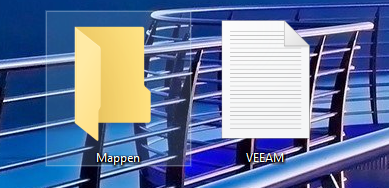Wanneer je op de computer aan het werk bent of op je smartphone bezig bent is het weleens nodig om een print screen te maken. Een print screen is niets meer dan een momentopname, een foto van wat je op dat moment op het beeldscherm ziet. Meestal maak je een print screen om iemand anders te laten zien wat jij ziet gebeuren. Print screen kunnen gemaakt worden op computers, telefoons, game devices etc. In deze handleiding leg ik uit hoe je op verschillende devices een print screen maakt.
Print screen maken Windows Computer
Wanneer je computer een Windows besturingssysteem heeft kan je ook een print screen maken. Tijdens het maken van een print screen op een Windows computer zie je niets gebeuren. Achter de schermen is er dan wel degelijk een print screen gemaakt.
Nu zijn er meerdere opties om een printscreen te maken in Windows:
Print screen Volledig scherm naar klembord:
Om een printscreen te maken van het complete scherm druk je op de toets: “PrtSc” of “Print Screen”. De print screen wordt zonder dat dit zichtbaar is in een klembord geplaatst. Open paint, word of een andere editor tool en druk rechtermuisknop -> plakken. Nu kan je je screenshot bewerken.
Print screen van open staand venster naar klembord:
Een printscreen van alleen je huidige venster maak je door beide toetsen: “Alt” en de : “PrtSc” of “Print Screen” knop tegelijk in te drukken. Nu wordt er een schermafdruk gemaakt van alleen het venster waarin je aan het werk bent. Open paint, word of een andere editor tool en druk rechtermuisknop -> plakken. Nu kan je je screenshot bewerken.
Print screen van compleet scherm direct opslaan in map:
Vanaf Windows 8 is er een optie beschikbaar om een print screen te maken en deze direct op te slaan in de map “mijn documenten”. Screenshot kan worden gemaakt door de Windows toets en print screen toets tegelijk in te drukken. De afbeelding wordt opgeslagen in de map “mijn documenten” en dan de map “mijn afbeeldingen”.
Printscreen maken Apple computer
Ook op een MAC of MACbook kunnen er gemakkelijk printscreens worden gemaakt.
Printscreen volledig scherm
De volgende toetsen tegelijk indrukken: Apple toets + Shift + 3. De printscreen wordt direct opgeslagen op je bureaublad.
Printscreen venster
De volgende toetsen tegelijk indrukken: Apple toets + Shift + 4. Je kunt nu een selectie maken van wat je precies in je printscreen wilt opnemen. Ook deze selectie wordt opgeslagen op je bureaublad